- 公開日:
- 更新日:
Alexaで音楽を再生する方法まとめ
Alexa搭載デバイスは、音楽スピーカーとしても活用できます。音声指示で楽曲を検索し、再生してくれるのでとても便利ですよね。
勉強やパーティなどの時にBGMとしても重宝されるのではないでしょうか。
本記事ではAlexaで利用できる音楽配信サービスの紹介や使い方、音楽が再生できない場合の対処法など網羅的に解説します。
Alexaで利用できる音楽配信サービス
Alexaで利用できる音楽配信サービスは6種類あります。サービス内容を以下表にまとめました。
ご自身のニーズに合ったサービスを見つけてみてください。
| Amazon Music | Apple Music | Spotify | AWA | dヒッツ | うたパス | |
|---|---|---|---|---|---|---|
| 月額(税込) | 980円 | 980円 | 980円 | 980円 | 550円 | 324円 |
| 楽曲数 | 7,500万曲 | 9,000万曲 | 7,000万曲 | 9,500万曲 | 550万曲 | 500万曲 |
| 無料体験期間 | 1ヶ月 | 3ヶ月 | 3ヶ月 | 30日間 | 1ヶ月 | 30日間 |
| リンク | Amazon Musicはこちら | Apple Musicはこちら | Spotifyはこちら | AWAはこちら | dヒッツはこちら | うたパスはこちら |
無料で音楽を楽しむ方法
以下の音楽配信サービスは、無料で楽しむ方法があります。
- Amazon Music
- Spotify
- AWA
加えて、ラジオ配信サービスの「radiko」でも無料で音楽が楽しめます。
以下の記事では、それぞれのサービス内容や無料期間などを紹介しています。
音声指示で音楽を楽しむ方法
Alexaでの音楽再生は全て音声指示で完結できます。料理中など手が離せない時も簡単に音楽を再生できます。
音声コマンドとアクション内容を表にまとめました。ご参考ください。
| 音声コマンド | アクション内容 |
|---|---|
| 「アレクサ、〇〇(楽曲/歌手名)を再生して」 | 楽曲再生 |
| 「アレクサ、音楽を止めて」 | 楽曲停止 |
| 「アレクサ、スキップして」 | 楽曲スキップ |
| 「アレクサ、音量上げて/下げて」 | 音量調整 |
| 「アレクサ、この楽曲のタイトルはなに?」 | 再生中の楽曲情報を聴く |
| 「アレクサ、この曲の発売日はいつ?」 | 再生中の楽曲情報を聴く |
| 「アレクサ、次/前」 | 前後の楽曲を再生する |
| 「アレクサ、シャッフル」 | 楽曲をシャッフルする |
| 「アレクサ、リピート」 | 楽曲をリピート再生する |
複数台のAlexa搭載デバイスで同時に音楽再生する
Alexa搭載デバイスが複数あれば、同時に音楽を再生できるマルチミュージック機能が利用可能です。
マルチミュージック機能を使うには事前に設定が必要です。設定手順は以下のとおりです。

まず、【Alexaアプリ】を起動します。
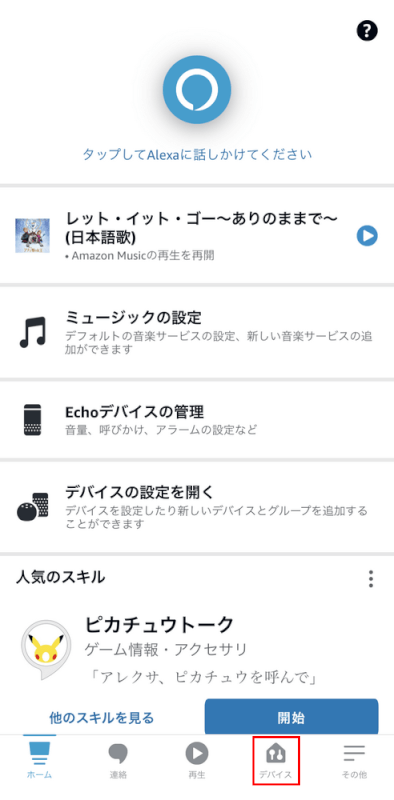
Alexaアプリを起動したら、下メニューで【デバイス】を選択します。
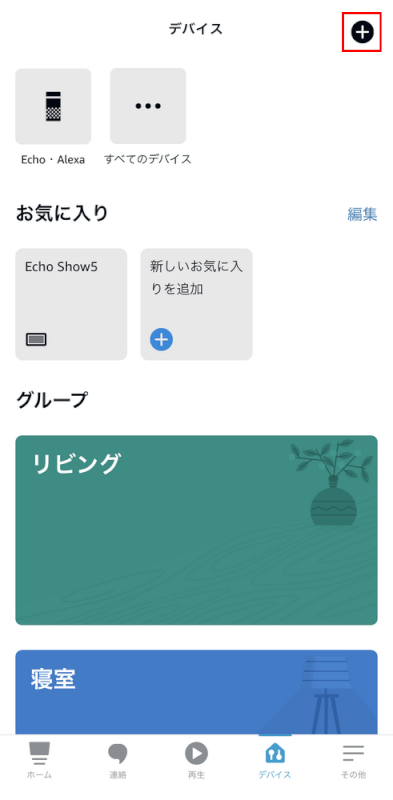
デバイスページになりました。右上の【プラス】ボタンを押します。
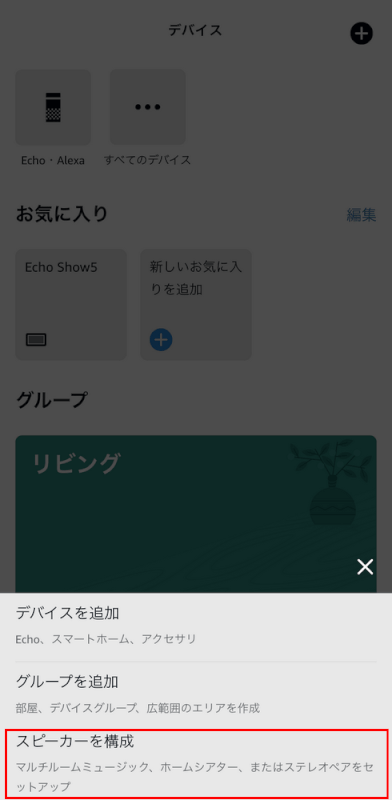
ページ下にメニューが表示されます。【スピーカーを構成】を選択します。
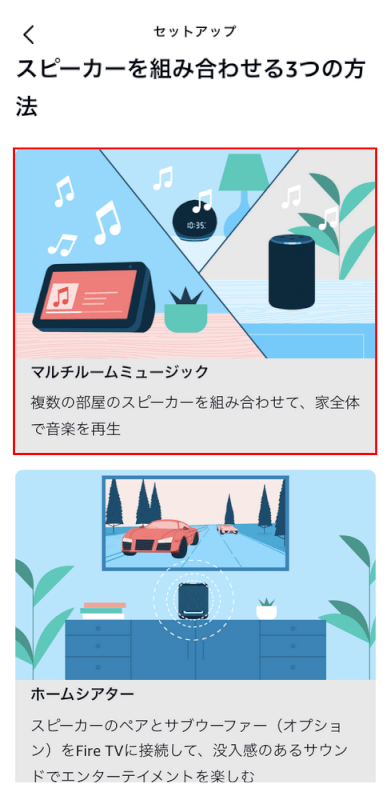
スピーカーを組み合わせるページにアクセスしました。【マルチルームミュージック】を押します。
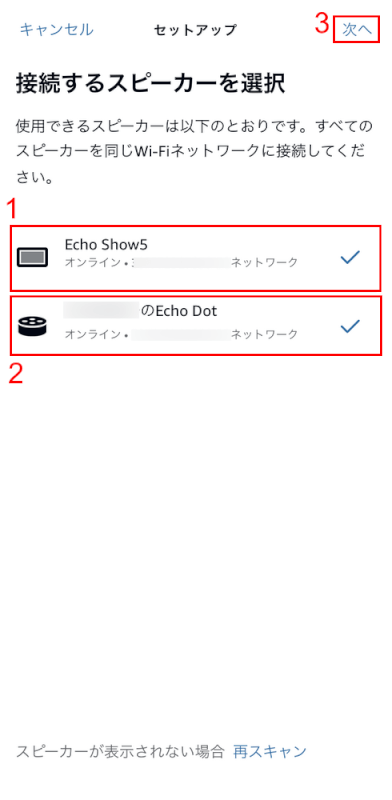
接続可能なスピーカーが表示されます。マルチルームミュージックに①②【登録するデバイス】を選択し、③【次へ】を押します。
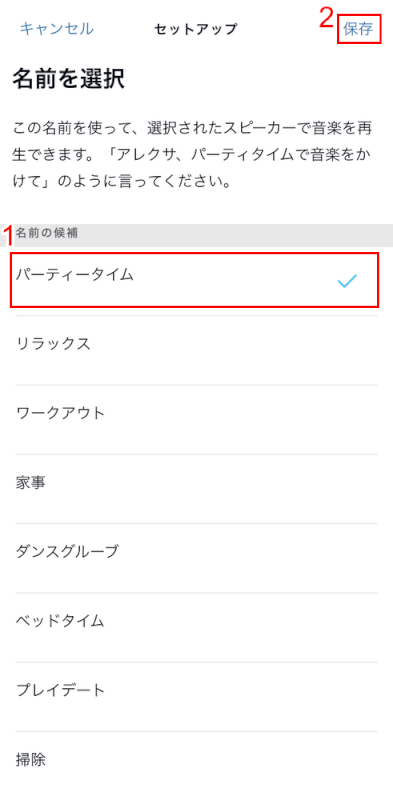
セットアップした複数デバイスの名前をつけます。本記事ではデフォルトで用意されている①【パーティータイム】を選択しました。名前をつけたら、②【保存】を押します。
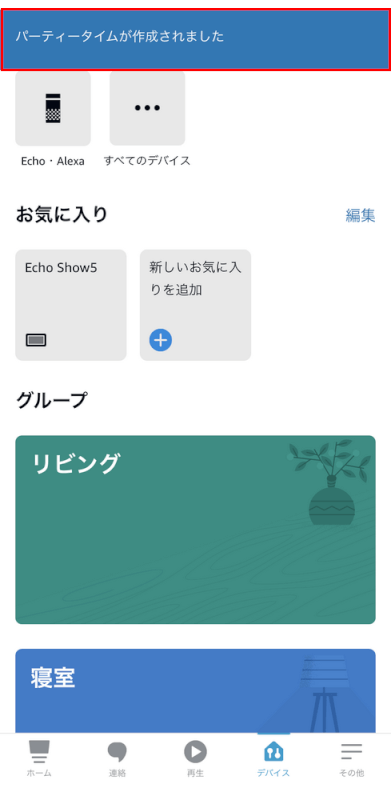
名前が登録され、マルチルームミュージックが登録できました。今後は、「アレクサ、(セットアップした名前)で音楽をかけて」と言えば複数デバイスで音楽再生がされます。手順は以上です。
PR

Echo Pop (エコーポップ) - コンパクトスマートスピーカー with Alexa|グレーシャーホワイト
\Yahoo!プレミアム会員限定 最大50%OFFクーポン/Yahoo!ショッピングで価格を見る
Alexaでカラオケをする方法
Alexaでは、以下2つのカラオケサービスを利用できます。
- JOYSOUND
- DAM
どのようなデバイスで利用でき、どんなサービス内容なのでしょうか?以下の記事で解説しています。
YouTubeはAlexa搭載デバイスでも楽しめるの?
Echoシリーズでは、YouTubeは利用できません。
しかし、スクリーン付きのEcho ShowシリーズであればYouTubeなどの動画コンテンツを利用できます。
ベッドルームでの再生やお子様の暇つぶしなど、ちょっとした時間に最適です。
以下の記事でAlexa搭載デバイスで、YouTubeを楽しむ方法を詳しく解説しています。
目覚ましの音楽を変更する方法
毎日使うアラームですが、お気に入りの音楽だと気持ちよく目覚めることができそうですよね。
Alexaでは、アラーム音を好きな音楽に設定できます
楽曲を登録する方法は、以下の記事をご確認ください。
Alexaオリジナルソングについて
Alexaは、オリジナルソング10曲を持っています。
Alexaの名前にまつわる歌など、Alexaだからこそ表現できる楽曲ばかりです。
以下の記事では、オリジナルソングの紹介と再生方法などを紹介しています。
音楽が1曲で止まる場合
急にAlexaの音楽再生が止まってしまう不具合が生じることがあります。
原因究明までは難しいですが、解決方法は複数あります。
音楽が止まってしまうのは不便ですから、今すぐに直しましょう。以下の記事で解決方法を紹介しています。